电脑怎么投屏到海信电视 2020海信电视投屏教程汇总
回复

- daffdg| 来自广东 发表于
是智能电视,能联网。或者能装软件就可以

- 西兴小王子| 来自海南 发表于
镜像的话,你去下载一个乐播投屏就可以实现了~~~
手机电视处于一个WIFI之下就可以,投屏只要软件支持DLNA就可以了啊

- Snow..| 来自湖北 发表于
不是所有的电视机都能适用吧。我家的老电视好像就不行呢

- wuwu屋| 来自广东 发表于
我是,进入电视机设备-将多屏互动设为开始。如无此开关可安装乐播投屏或者暴风影音,搜索时选择对应名称

- 行走的天才| 来自海南 发表于
谢谢楼主,写的挺详细的,学习了

- 小鱼干.| 来自云南 发表于
1、把数据线(VGA或HDMI)一头插到笔记本或台式电脑一头插到电视机的相应接口上。
2、笔记本或台式电脑的通电并开机,电视通电并开机。
3、用遥控板在电视选择信号源VGA或HDMI(根据数据线选择)。
4、在台式机或笔记本上按Fn+投影键F5(有的电脑为F4或F6)。
5、在弹出的对话框中选择投影或复制。(投影为只在电视显示画面,复制为台式或笔记本和电视上都显示画面)。
5、电视出现画面后,用鼠标装电脑的分辨率调为适合台式显示器的分辨率。
提示:HDMI线可以同时传声音和视频,电视上可以显示画面并带声音。而VGA线的话电视上只显示画面,需要在电脑上另接音箱出来。

- dskjfh| 来自江西 发表于
1、使电脑和需要投屏的海信电视处于同一个路由器的网络环境中,开启电视和电脑,电视开启后按下遥控器上的“设置”按键。
2、此时电视上会弹出一个设置窗口,在窗口的列表中选择“更多设置”。
3、进入到通用设置页面以后,在设置页面的通用菜单中点击选择“多屏互动服务”。
4、然后在多屏互动服务窗口中选择“开”,即可开启多屏互动功能。
5、开启后,在设置页面中可以看到多屏互动服务的状态变成了开启。
6、接着,在电脑上找到要进行投屏的视频文件,双击打开该文件。
7、打开视频文件以后,在播放器右下侧找到三个点,再点击这个图标,会看到一个菜单列表,在该列表中选
择“投射到设备中”。
8、此时播放器就会查找与电脑处于同一网络环境中的其他设备,经过短暂的等待就能搜索到海信电视。
9、点击电视名称以后,播放器就会自动与电视相连接,等待1-2秒钟就能连接成功。
10、连接成功以后,海信电视上的投屏画面就显示出来了。

- 月下桥| 来自广东 发表于
事实上智能电视经由OTT盒子智能系统已经可以获得非常多的内容了,几乎电脑和手机上的APP都已经有了TV版。只要通过第三方应用商店,例如当贝市场,就可以迅速获取。并不需要这么多麻烦的步骤连接其他设备。

- sunwukong1| 来自江西 发表于
如果你仔细观察说明书,就会发现,电视HDMI口支持的分辨率和VGA、DVI口支持的分辨率完全不同,标记方法 也不一样(是720P,1080i,1080P)。没错,这就是HDMI的标准,标准的HDMI信号并不支持像 1024X768,1440X900,1680X1050这些显示器常用的分辨率,所以如果你不把电脑显卡输出的分辨率设定到HDMI口支持的格式的话, 电视可能会黑屏的,这是一个很多朋友经常犯的一个低级错误。至于什么是720P,1080i,1080P,就很简单,基本上相当于显卡分辨率的 1280X720 @60Hz,1920X1080 @30Hz交错,1920X1080 @60Hz 。
关闭
站长推荐
站长推荐
 /1
/1 
Archiver|新帖|标签|软件|Sitemap|ZNDS智能电视网 ( 苏ICP备2023012627号 )
网络信息服务信用承诺书 | 增值电信业务经营许可证:苏B2-20221768 丨 苏公网安备 32011402011373号
GMT+8, 2025-7-31 06:22 , Processed in 0.063598 second(s), 14 queries , Redis On.






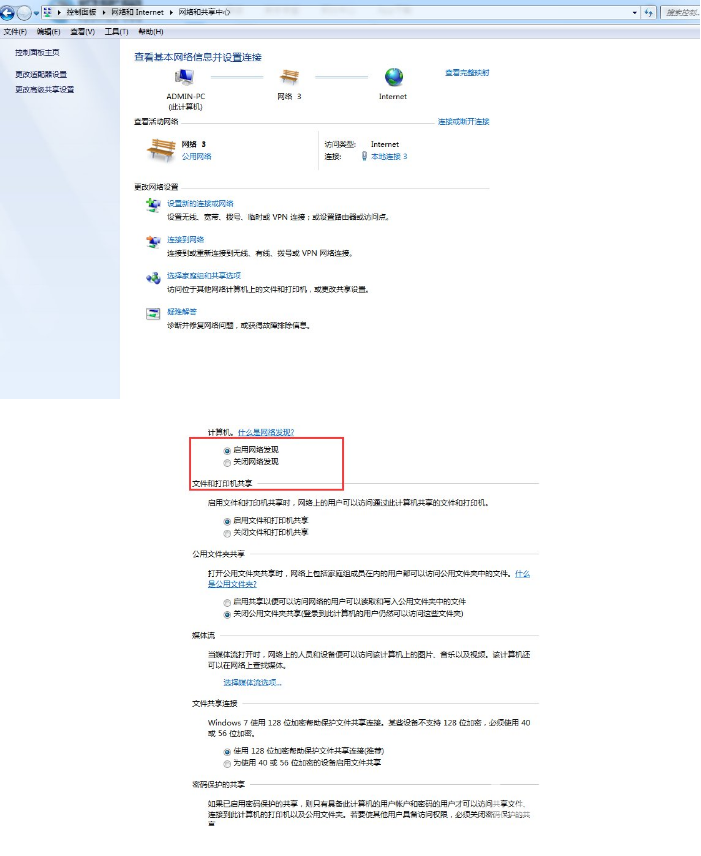
 收藏
收藏 顶一个
顶一个 踩
踩
